Содержание
Дополнительно
![]() Необходимый доступ: Просмотр подробных свойств — чтобы просматривать параметры для отчетов, способ определения активности водителя, а также параметры фильтрации сообщений (первая, вторая, третья и последняя секции); Редактирование не упомянутых свойств — чтобы редактировать цветовые схемы для трека/датчика (срединные секции); Изменение детектора поездок и расхода топлива — чтобы редактировать параметры для отчетов, а также способ определения активности водителя; Редактирование настроек подключения — чтобы редактировать параметры фильтрации сообщений (последняя секция).
Необходимый доступ: Просмотр подробных свойств — чтобы просматривать параметры для отчетов, способ определения активности водителя, а также параметры фильтрации сообщений (первая, вторая, третья и последняя секции); Редактирование не упомянутых свойств — чтобы редактировать цветовые схемы для трека/датчика (срединные секции); Изменение детектора поездок и расхода топлива — чтобы редактировать параметры для отчетов, а также способ определения активности водителя; Редактирование настроек подключения — чтобы редактировать параметры фильтрации сообщений (последняя секция).
На вкладке «Дополнительно» диалога свойств объекта устанавливаются разнообразные параметры для формирования отчетов, цвета для отрисовки трека объекта, а также параметры определения валидности сообщений.
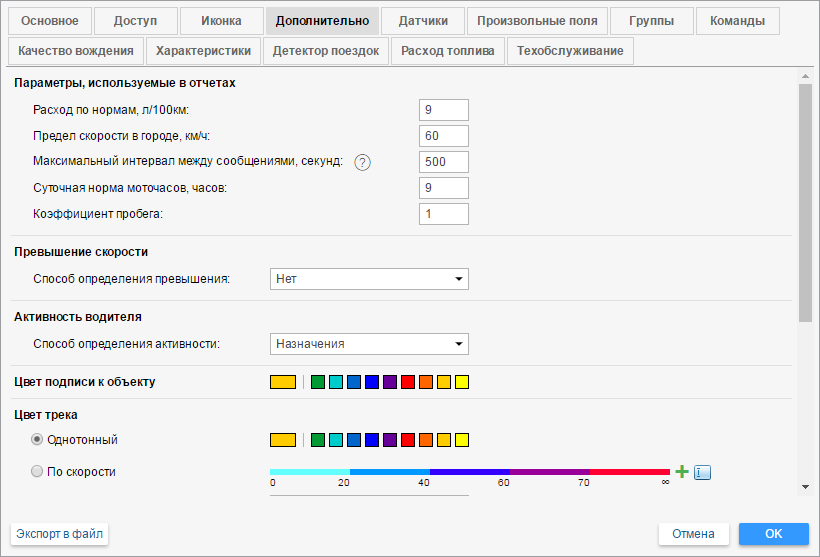
Параметры, используемые в отчетах
Расход по нормам, л/100 км
В данном поле указывается расход топлива на 100 километров пробега. Для его редактирования пользователю необходимо право доступа «Изменение детектора поездок и расхода топлива». В поле можно вводить положительные цифровые значения. Значение по умолчанию — 0.
Предел скорости в городе
Укажите скорость, до которой будет условно считаться, что транспортное средство движется в городе. Движение с большей скоростью будет считаться как загородный пробег. Настройка может быть использована в отчете по поездкам, в статистике, а также в расширенном отчете по водителям.
Максимальный интервал между сообщениями
Укажите максимальный интервал между сообщениями (в секундах). Превышение указанного значения система будет интерпретировать как потерю связи. Это отразится в отчете по потерям связи, при расчете интервалов в отчете по моточасам и при определении расхода топлива по расчету.
Суточная норма моточасов
Здесь указывается суточная норма работы моточасов (в часах). Это значение может быть использовано в отчете по моточасам (при подсчете утилизации и полезной утилизации). Работа моточасов будет определяться по счетчику моточасов.
Коэффициент пробега
Коэффициент пробега может применяться для сравнения детектированного пробега и пробега по одометру. Соответствующие столбцы могут быть включены во все табличные отчеты, где учитывается пробег, а также в статистику.
Превышение скорости
В данном блоке может быть выбран метод определения превышения, который задает порядок последующих действий.
Нет
По умолчанию в выпадающем списке выбрано «Нет». Это означает, что превышения скорости системой не регистрируются (данная опция актуальна, например, для стационарных объектов, где в таких данных нет необходимости).
Фиксированное ограничение
«Фиксированное ограничение» в качестве метода определения превышения подразумевает под собой индивидуальное выставление ограничения скорости для объекта. Другими словами, в соответствующем поле выставляется максимальная допустимая скорость объекта. При получении сообщений, в которых скорость отличается от указанной в большую сторону, системой регистрируется превышение скорости. Кроме того, здесь можно указать минимальную длительность превышения (по умолчанию она составляет 1 секунду). Любое превышение скорости, длительность которого отличается от указанного значения в меньшую сторону, не будет регистрироваться системой в качестве превышения.
Дорожные ограничения
Метод «Дорожные ограничения» отличается от предыдущего тем, что в данном случае нет какого-то определенного указанного ограничения скорости, а регистрация превышения зависит от актуальных знаков ограничения скорости движения, применяемых на тех или иных участках дороги. Другими словами, система содержит данные о скоростном режиме на конкретном участке, и если объект нарушил данный режим, то регистрируется превышение скорости. При выборе данного метода есть возможность указать допустимое превышение. То есть превышением скорости будет считаться превышение суммы ограничения скорости и указанного допустимого превышения. Например, превышение скоростного режима на 10 км/ч в некоторых странах не считается нарушением, поэтому можно выставить допустимое превышение в 10 км/ч. Таким образом, на участке дороги с ограничением скорости движения 60 км/ч объект может двигаться со скорость 70, и данная скорость не будет считаться превышением. Кроме того, здесь, как и в предыдущем методе, можно указать минимальную длительность превышения.
![]() Для того чтобы зафиксировать превышение скорости, необходимо получить подряд не менее двух сообщений о превышении.
Для того чтобы зафиксировать превышение скорости, необходимо получить подряд не менее двух сообщений о превышении.
Превышения регистрируются в системе, и впоследствии в панели отчетов Вы можете выполнить отчет о превышении скорости. Кроме того, при построении трека в качестве одного из параметров можно подключить маркеры превышения скорости, с помощью которых будут обозначены соответствующие события на треке.
Активность водителя
Информация об активности водителя помогает проследить, выполняет ли водитель нормы ЕСТР. Данная информация отображается во всплывающей подсказке к объекту, водителю, а также в расширенной информации об объекте при выставлении соответствующего флага в настройках пользователя.
В данном блоке предлагается выбрать способ определения активности водителя. В выпадающем списке представлено 3 состояния — «Нет», «Тахограф» и «Назначения». Если выбран пункт «Нет», то во всплывающей подсказке к объекту или водителю, а также в расширенной информации об объекте не будут отображаться актуальные данные об активности водителя. Если выбран «Тахограф», то информация об активности водителя поступает с тахографа, установленного на этом транспортном средстве. Если выбран пункт «Назначения» (например, если транспортное средство не оборудовано тахографом), то активность водителя, назначенного на данный объект, определяется следующим образом:
- Водителю регистрируется статус «Вождение», если была выявлена поездка или остановка.
- Водителю регистрируется статус «Работа», если была выявлена стоянка.
- Водителю регистрируется статус «Отдых» при снятии с такого объекта.
Цвет подписи к объекту
По умолчанию подписи имен объектов и назначенных водителей на карте отображаются красным цветом. Однако можно установить и любой другой цвет, причем для каждого объекта индивидуально.

Цвет трека
Цвет может применяться не только для отображения на карте самогó объекта, но и для отображения на карте линии его перемещения (трека).
Треки могут быть построены в панели треков, в панели сообщений, в панели отчетов, а также методом быстрого построения трека из панели мониторинга. Различные участки трека могут быть раскрашены в различные цвета в зависимости от скорости или значений какого-либо датчика. Для каждого объекта эти настройки устанавливаются индивидуально. При этом настройки «По скорости», «По датчику» и «Однотонный» являются взаимоисключающими, то есть для каждого объекта можно выбрать только одну из этих трех возможностей.
Однотонный
Активируйте данную опцию, чтобы цвет трека был всегда постоянным. Это удобно при построении треков для групп объектов, чтобы треки разных объектов не сливались друг с другом. Цвет выберите из палитры.

По скорости
Активируйте данную опцию, чтобы цвет трека менялся в зависимости от скорости. Чтобы ввести значения интервалов скорости и задать для них цвета, нажмите кнопку добавления интервала («+»). Цвет трека задается для каждого интервала в отдельности. Другими словами, необходимо ввести интервал, задать цвет, кликнуть «OK». Затем аналогичную процедуру проделать для остальных интервалов. Обратите внимание на некоторые особенности ввода интервалов и выбора цвета, которые могут быть полезны:
- Отсутствие значения в первом поле приравнивается к -∞, во втором — к +∞;
- При добавлении интервала, который пересекается с существующим и выходит за его границы, добавляемый интервал перезапишет существующий;
- При добавлении интервала, который пересекается с существующим и не выходит за его границы, добавляемый интервал будет вставлен внутрь существующего. Кроме того, оба интервала, на которые был разбит существующий, получат его цвет;
- Цвет можно выбрать из палитры или ввести в соответствующее поле его текстовое значение (в HEX).
По завершении на шкале отобразятся указанные Вами интервалы выбранного цвета. Каждый интервал шкалы и заданный для него цвет можно отредактировать. Для этого кликните по соответствующему интервалу шкалы и введите необходимые параметры. Чтобы сбросить введенные Вами интервалы и отобразить на шкале интервалы, заданные по умолчанию, кликните соответствующую кнопку справа от шкалы (![]() ).
).

По датчику
Активируйте данную опцию, чтобы цвет трека менялся в зависимости от показаний того или иного датчика. Из выпадающего списка выберите датчик (список формируется из датчиков, созданных для данного объекта). Для каждого созданного датчика есть возможность настроить интервалы значений и указать для них цвета. Таким образом, при активации данной опции для отрисовки трека будут использоваться цвета, указанные на шкале интервалов в свойствах выбранного датчика.

Использование цветов датчика
Из выпадающего списка выберите необходимый датчик, цвета которого будут использоваться для обозначения состояния датчика в панели мониторинга или для обозначения объекта на карте цветом в соответствии с последним значением датчика.

Фильтрация валидности сообщений
Все сообщения без исключения фиксируются в базе данных. Однако в случае наличия выбросов данных, отсутствия координат и т.п. такие сообщения могут исказить подсчет пробега и различные показания в отчетах. Поэтому можно включить фильтрацию, при которой невалидные сообщения не будут браться в расчет. Для этого установите флаг «Включить фильтрацию информации о положении устройства в сообщениях» и заполните дополнительные поля. Обратите внимание на то, что фильтрация будет применяться только к новым сообщениям.
Разрешить позиционирование по сотовым станциям
В качестве альтернативного метода определения местоположения объекта применяется позиционирование по сотовым вышкам («LBS-локация»). Этот метод подразумевает использование базовых станций сотовой связи в качестве ориентиров местоположения объекта. Следует отметить, что данный метод не является столь же точным, как использование GPS, и позволяет судить лишь о приблизительном местоположении объекта. При выставлении флага данные «LBS-локации» будут использоваться только в том случае, если они более актуальны, чем данные GPS.
Пропускать невалидные сообщения
Некоторые устройства (контроллеры) высылают флаг о валидности/невалидности координат. Такое устройство при формировании сообщения для отправки на сервер выставляет текущее время и последние валидные координаты, а сообщение маркирует флагом невалидности. Такое сообщение будет расценено системой как сообщение без позиционных данных, поэтому оно не будет использовано при построении треков движения, определении позиции объекта в момент того или иного события (в отчетах) и т.п. Однако если в этом сообщении содержатся прочие параметры (такие как показания датчиков), эти параметры будут использованы.
Минимальное количество спутников
Минимальное количество спутников, при котором сообщения будут считаться действительными. Некоторые типы оборудования могут выдавать правильные координаты при наличии только двух спутников. Рекомендуемое значение — не менее трех.
Максимальное значение HDOP
HDOP — показатель погрешности в горизонтальной плоскости, при котором сообщения будут считаться действительными. Чем данный параметр меньше, тем точнее определены координаты. Если значение HDOP в сообщении больше заданного, такое сообщение маркируется флагом невалидности. Фильтрации также подвергаются любые сообщения с отсутствующими или нулевыми координатами, даже если устройство не маркировало такое сообщение как невалидное. Сообщение признается невалидным, если хотя бы одна координата (долгота либо широта) равна нулю.
Максимальное значение скорости
Сообщения, у которых скорость больше или равна заданной, маркируются как невалидные.
|
